 |
-- 會員 / 註冊 --
|
 |
|
|
|
solidThinking Inspire優化設計基礎與工程應用(澳汰爾工程師精心編寫,附贈超值視頻資料) ( 簡體 字) |
| 作者:徐成斌 路明村 張衛明 | 類別:1. -> 工程繪圖與工程計算 -> 綜合 |
| 譯者: |
| 出版社:機械工業出版社 | 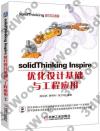 3dWoo書號: 45876 3dWoo書號: 45876
詢問書籍請說出此書號!【缺書】
NT售價: 245 元 |
| 出版日:12/1/2016 |
| 頁數:255 |
| 光碟數:0 |
|
站長推薦:      |
| 印刷:黑白印刷 | 語系: ( 簡體 版 ) |
| |
加入購物車  │加到我的最愛 │加到我的最愛
(請先登入會員) |
| ISBN:9787111555926 |
| 作者序 | 譯者序 | 前言 | 內容簡介 | 目錄 | 序 |
| (簡體書上所述之下載連結耗時費功, 恕不適用在台灣, 若讀者需要請自行嘗試, 恕不保證) |
| 作者序: |
| 譯者序: |
| 前言: |
內容簡介:《solidThinking Inspire優化設計基礎與工程應用》詳細介紹了solidThinking的拓撲優化軟件Inspire的功能、使用方法,并介紹了使用該軟件解決工程問題的案例。通過具體的軟件操作過程幫助讀者掌握軟件功能以及在一些特殊工程情況下的使用技巧。
《solidThinking Inspire優化設計基礎與工程應用》針對讀者包括希望學習solidThinking軟件的工程技術人員、高校學生和相關專業的教師。
|
目錄:第1章 快速入門
1.1 認識界面
1.2 用戶偏好設置
1.3 打開支架模型
1.4 施加力和位移并進行運行分析
1.5 設定設計空間,添加形狀控制并行優化
1.6 探索優化結果
1.7 以文件格式保存優化后的形狀
1.8 優化步驟流程圖
1.9 擴展閱讀
第2章 基本操作
2.1 探索功能區
2.2 打開“雙托架”
2.3 使用視圖控制
2.4 顯示和隱藏零件
2.5 施加力和拔模方向
2.6 編輯力和拔模方向
第3章 移動和捕捉
3.1 導入模型
3.2 利用捕捉到點工具對齊托架
3.3 對齊鉸鏈
3.4 復制并對齊螺母及螺栓
3.5 復制、平移和旋轉托架
3.6 組織模型
第4章 草繪和優化
4.1 草繪一個長方形,并拉伸出一個實體
4.2 使用封閉曲線創建一個孔
4.3 使用開放曲線剪切實體
4.4 創建一個長方形的橋基座
4.5 施加固定約束
4.6 定義設計空間
4.7 施加一個壓力
4.8 施加形狀控制
4.9 運行優化,生成形狀
4.10 探索優化結果
4.11 擴展閱讀
第5章 探索多種載荷工況
5.1 打開 Y-bracket 模型
5.2 定義設計空間
5.3 創建一個中心孔約束和第一個工況
5.4 施加力到 Boss 材料
5.5 利用右鍵菜單創建第二個載荷工況
5.6 通過單擊并拖動創建第三個載荷工況
5.7 施加對稱平面
5.8 施加單向拔模方向
5.9 運行優化
5.10 探索優化后的形狀
5.11 改變設計空間,重新運行優化
5.12 擴展閱讀
第6章 準備CAD幾何模型
6.1 導入CAD模型
6.2 復制參考幾何
6.3 拉伸草繪曲線使其成為一個實體
6.4 使用相交工具創建踏板
6.5 復制獨立曲線
6.6 使用相交工具創建主缸
6.7 使用草圖工具追蹤曲線
6.8 使用相交工具創建聯結
6.9 定義設計空間
6.10 擴展閱讀
第7章 質量最小化
7.1 導入后置式托架模型
7.2 施加擠出形狀控制
7.3 檢查載荷工況
7.4 使用應力約束運行優化,以達到質量最小化
7.5 更改應力約束
7.6 對比優化結果
7.7 查看設計違規
7.8 施加位移約束
7.9 施加位移約束后重新運行優化
7.10 擴展閱讀
第8章 運行基線分析
8.1 打開基線分析模型
8.2 運行基線靜態分析
8.3 查看安全系數結果
8.4 查看位移結果
8.5 查看米塞斯等效應力結果
8.6 查看拉伸與壓縮的結果
8.7 擴展閱讀
第9章 簡化幾何體
9.1 打開幾何體簡化模型
9.2 刪除孔和凹處
9.3 查找圓角和倒角
9.4 刪除圓角和倒角
9.5 推/拉內表面
9.6 擴展閱讀
第10章 分析生成的形狀
10.1 打開“生成設計概念模型”
10.2 查看優化結果
10.3 分析生成的形狀
10.4 查看安全系數結果
10.5 查看位移結果
10.6 查看米塞斯等效應力結果
10.7 查看拉伸與壓縮的結果
10.8 打開質量計算
10.9 使面適應生成的形狀
10.10 修改生成的形狀并再次對面進行自適應操作
10.11 擴展閱讀
第11章 創建連接
11.1 打開四軸飛行器模型
11.2 查看接觸
11.3 尋找對齊的孔
11.4 創建螺母和螺栓
11.5 添加螺栓連接
11.6 自動創建螺栓連接
11.7 創建接地螺栓
11.8 重新定義接觸
11.9 擴展閱讀
第12章 分析具有接觸的模型
12.1 打開活動連接桿模型
12.2 在對齊的孔中創建螺母和螺栓
12.3 單個孔中創建螺母和螺栓
12.4 運行分析并查看結果
12.5 重新定義接觸
12.6 使用“滑動接觸”選項重新運行分析并查看結果
12.7 單獨顯示托架并觀察位移
12.8 使用“可分離的滑動接觸”重新運行分析并查看結果
12.9 單獨顯示托架并觀察位移
12.10 擴展閱讀
第13章 保存和導出文件
13.1 打開橋體模型
13.2 以文件格式保存優化后的形狀
13.3 將優化后的形狀導出至Evolve
13.4 擴展閱讀
第14章 曲面建模
14.1 分析曲面模型
14.2 導入 CAD 并分配厚度
14.3 使用“中面”工具創建曲面
14.4 使用“補塊”工具創建曲面
14.5 優化2D曲面模型
14.6 擴展閱讀
第15章 PolyNURBS建模
15.1 打開橋體模型
15.2 創建剖切
15.3 包覆優化后的形狀
15.4 編輯 PolyNURBS
15.5 包覆橋體頂部
15.6 關閉剖切并對齊箱體的面
15.7 鏡像 PolyNURBS
15.8 為鏡像后的零件應用橋接
15.9 對最終的 PolyNURBS 對象執行布爾運算
15.10 擴展閱讀
第16章 對比結果
16.1 打開模型并查看分析結果
16.2 對比分析結果
16.3 為模型添加數據明細
16.4 對比優化結果
16.5 對比重新分析的結果
16.6 擴展閱讀 |
| 序: |
|






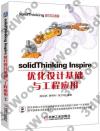 3dWoo書號: 45876
3dWoo書號: 45876




 │加到我的最愛
│加到我的最愛